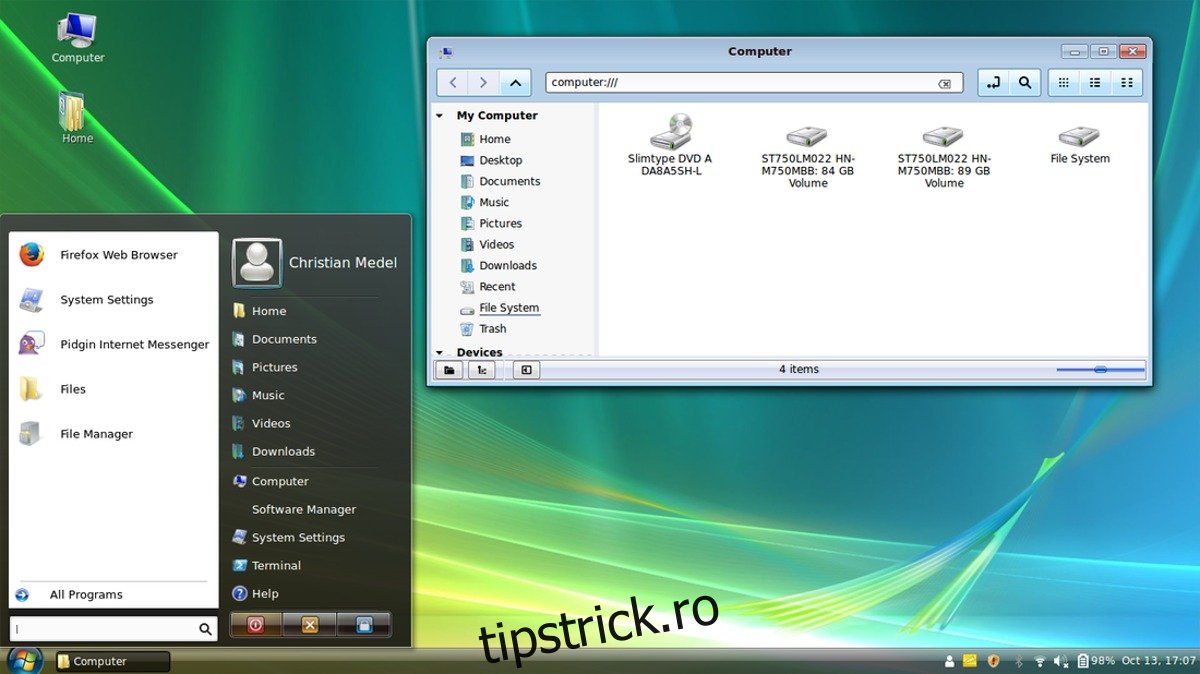Windows Vista a fost prima încercare a Microsoft de a moderniza Windows. Lucrurile păreau mult mai lustruite și lucioase, mai degrabă decât aspectul pe care îl avea Windows XP. Vista a fost de mult retrasă, iar Microsoft descurajează utilizatorii să-l folosească. Dacă ți-a plăcut totuși aspectul lui Vista, poți face ca Linux să arate ca Windows Vista cu doar puțină muncă. Veți putea păstra acel aspect familiar, în timp ce utilizați ceva mai modern.
Cuprins
Alegerea unui mediu desktop
Una dintre caracteristicile cheie ale Windows Vista a fost funcționalitatea de căutare. Înainte de această lansare a Windows, utilizatorii trebuiau să sorteze prin meniul de pornire și să caute prin categorii pentru a găsi orice. Când vine vorba de replicarea acestui aspect pe Linux, este important să găsiți un mediu desktop cu o funcție de căutare similară.
De departe, cel mai bun candidat pentru acest lucru este scorțișoară, deoarece meniul funcționează foarte asemănător cu cel din Vista. În plus, are un motor de temă modern, efecte de fereastră captivantă și, în general, se poate potrivi cu ferestrele în multe feluri.
Nu ai o placă grafică puternică? Luați în considerare utilizarea XFCE4 cu acest plugin de meniu, sau mediul desktop Mate cuplat cu Plugin de meniu rapid. Ambele medii desktop au potențialul de a semăna foarte mult cu Vista atunci când aceste meniuri sunt adăugate la ele.
Dacă vă pasă mai mult de aspectul general al Windows Vista decât de a crea un desktop aproape identic care să copieze majoritatea (dacă nu toate) caracteristicile sale, nu ezitați să utilizați orice mediu desktop pentru acest proces. Rețineți că unele sunt mai puțin ideale decât altele.
Instalarea temei GTK
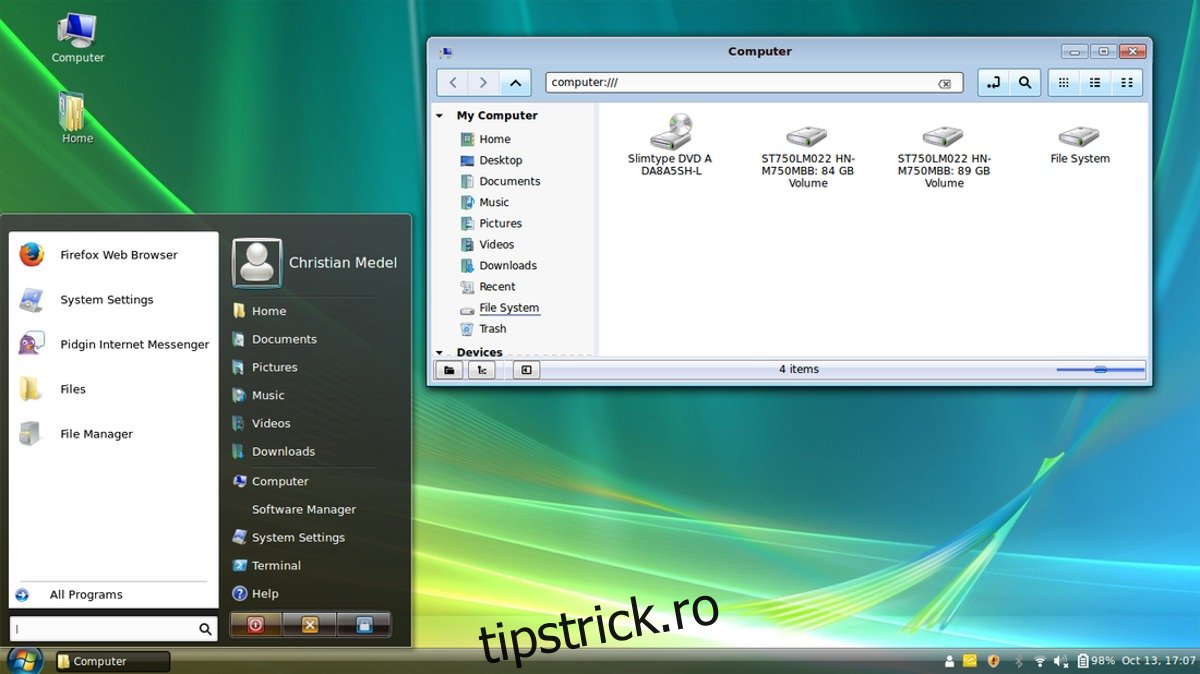
Revizuirea unui mediu desktop Linux necesită câteva lucruri, dar de departe cel mai important este schimbarea temei generale a tuturor. Acest lucru se datorează faptului că esența oricărui desktop Linux este tema sa. Pentru a începe, deschideți un terminal. Folosind terminalul, căutați și instalați „git”. Acest instrument vă va ajuta să interacționați cu Github și să descărcați cu ușurință cea mai recentă versiune a temei Vista.
Nu sunteți sigur unde să găsiți Git? Verificați managerul de software al distribuției Linux, managerul de pachete sau magazinul de software pentru „git” și faceți clic pe butonul de instalare.
git clone https://github.com/B00merang-Project/Redmond-Themes.git
Aceasta va descărca fiecare temă din interiorul colecției B00merang Redmond. Odată descărcat, utilizați comanda CD pentru a intra în folderul Redmond-Themes.
cd Redmond-Themes
De aici, instalați tema Windows Vista direct în directorul de teme de pe sistem.
sudo mv Windows Vista/ /usr/share/themes/
Doriți să faceți tema accesibilă doar pentru un utilizator, mai degrabă decât pentru întregul sistem? În schimb, faceți asta:
mkdir ~/.themes mv Windows Vista/ ~/.themes
După ce tema este instalată, accesați un director folosind „..”.
..
Apoi, ștergeți folderul Redmond-Themes din sistem, folosind rm -rf.
rm -rf Redmond-Themes
În cele din urmă, aplicați tema în setările temei mediului desktop. Cu toate acestea, rețineți că fiecare mediu desktop este puțin diferit, iar aplicarea temelor necesită pași diferiți. Dacă nu sunteți sigur cum să activați tema GTK, consultați lista noastră de mai jos. Analizăm cum să personalizăm fiecare mediu desktop individual, să schimbăm temele, pictogramele și multe altele!
Instalarea temei pictogramei
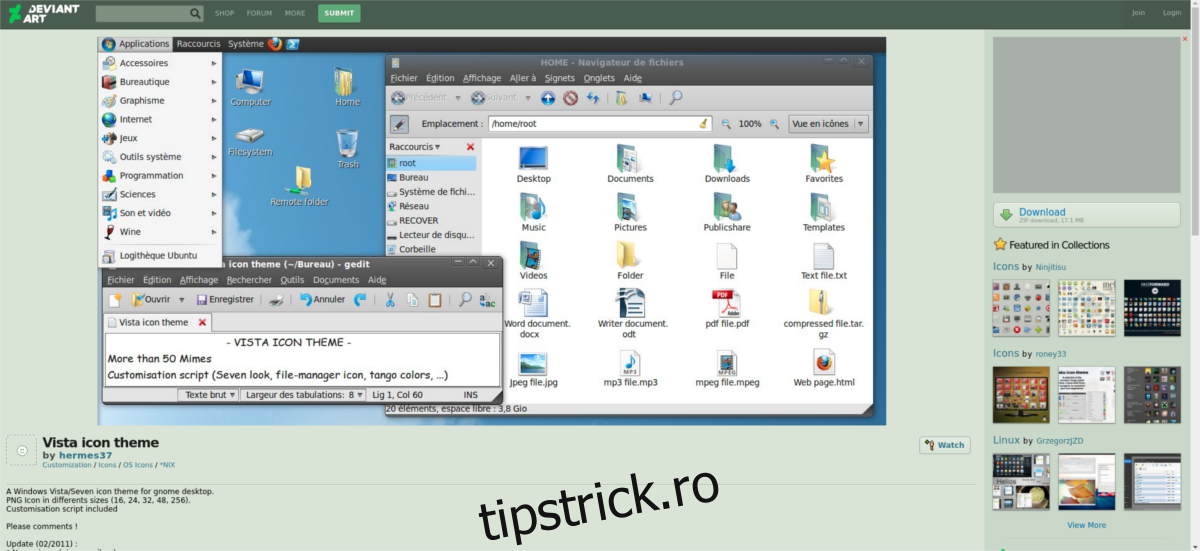
Din păcate, nu există multe teme populare de pictograme Windows Vista pentru Linux. Ca rezultat, singura temă de pictograme disponibilă este una care este în mare parte subdezvoltată. Descărcarea acestei teme de pictogramă necesită instalarea instrumentului de dezarhivare. Pentru a-l instala, deschideți un terminal și căutați „unzip” în managerul de pachete al sistemului de operare. Alternativ, căutați în magazinul de software sau cum instalați programe pentru acesta. Când este instalat și rulează pe computerul dvs. Linux, deschideți un terminal și descărcați tema.
wget -O vista-icons.zip wget https://orig00.deviantart.net/50c0/f/2011/043/9/2/vista_icon_theme_by_hermes37-d2gnwko.zip unzip vista-icons.zip tar -xvzf Vista.tar.gz
Extragerea arhivelor oferă un folder Vista în același director. Aceasta este tema pictogramei. Pentru a-l instala, va trebui doar să îl mutați de unde se află în prezent, în directorul /usr/share/icons/. Plasarea temei aici face ca această temă de pictograme să fie disponibilă pentru fiecare utilizator care are acces la acest PC Linux.
sudo mv Vista /usr/share/icons/
Dacă nu doriți ca această temă de pictograme să fie disponibilă pentru fiecare utilizator, luați în considerare instalarea ei în directorul dvs. de pornire. Pentru a face acest lucru, creați mai întâi folderul ~/.icons.
mkdir ~/.icons
Apoi, mutați tema pictogramei de unde a fost extrasă, în folderul ~/.icons.
mv Vista ~/.icons
După instalarea temei pictogramei Vista, tot ce este necesar pentru ca Linux să arate ca Windows Vista este în sistem.
Următorul pas este să activați aceste teme în mediul desktop însuși. Nu sunteți sigur cum să faceți asta? Consultați lista noastră de mai sus despre personalizarea mediilor desktop Linux pentru a afla cum.